Hp PHOTOSMART 130 User Manual [hu]
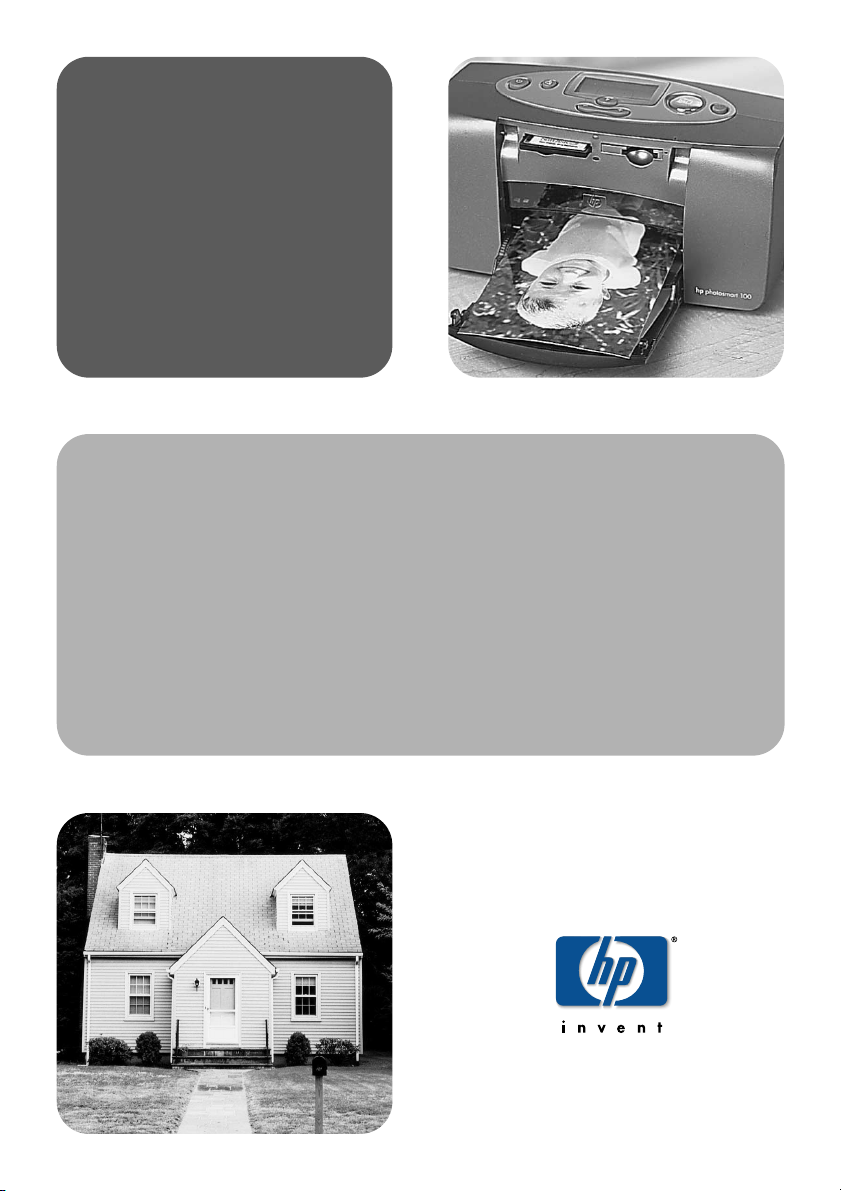
x
kezelési útmutató
hp photosmart
130
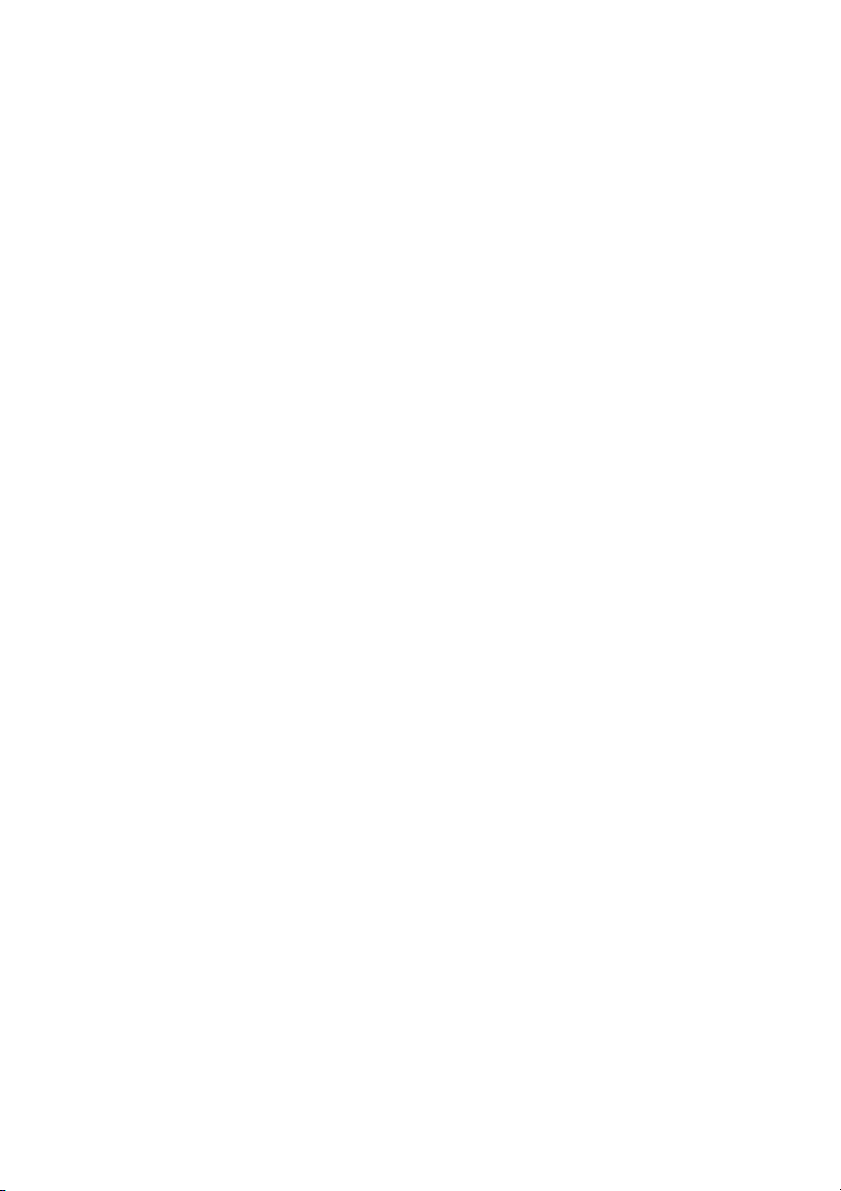
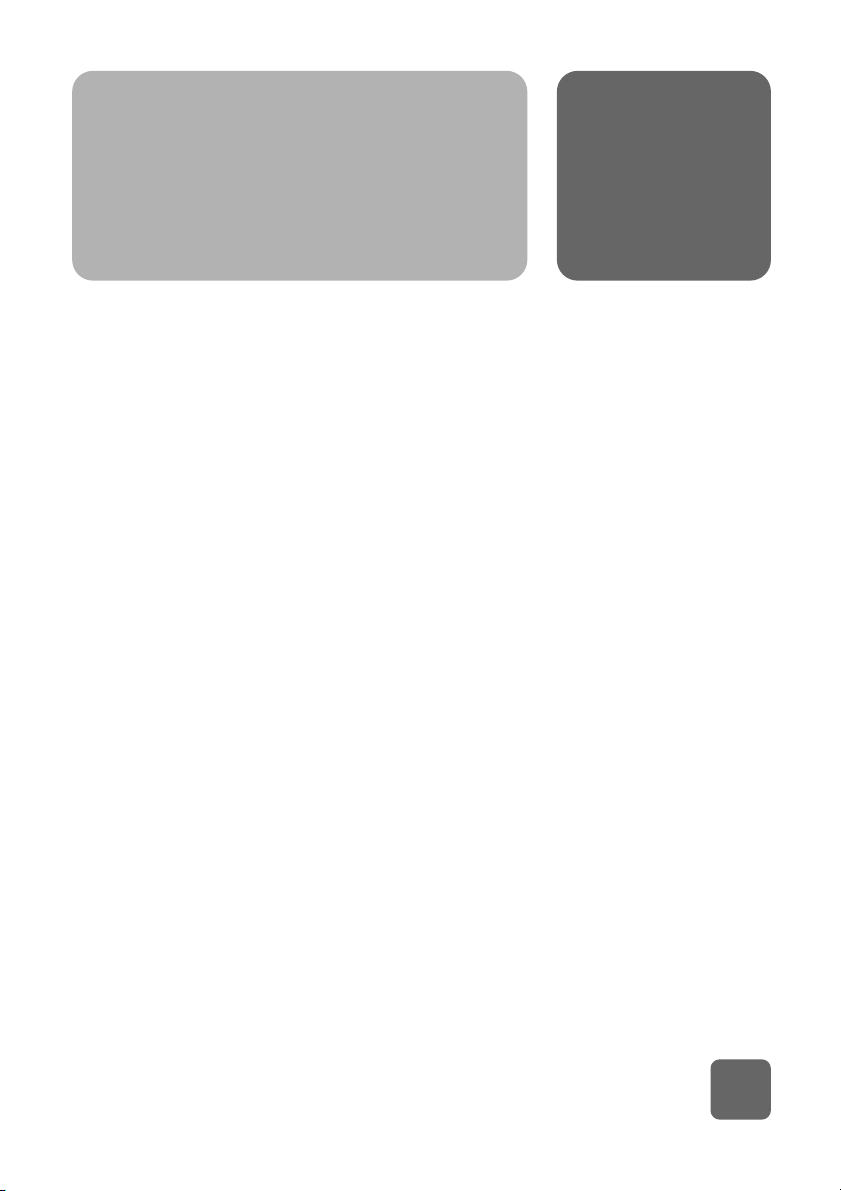
i
tartalomjegyzék
1. fejezet: Mielôtt hozzákezdene . . . . . . . . . . . . . . . . . . . . . . . . . . 1
Bevezetés . . . . . . . . . . . . . . . . . . . . . . . . . . . . . . . . . . . . . . . . . . . . . . . 1
Információk . . . . . . . . . . . . . . . . . . . . . . . . . . . . . . . . . . . . . . . . . . . . . . 2
A nyomtatási segítség megtekintése . . . . . . . . . . . . . . . . . . . . . . . . . . . . . . 2
2. fejezet: Üzembe helyezés elôtt . . . . . . . . . . . . . . . . . . . . . . . . . . 3
Gyors referencia útmutató . . . . . . . . . . . . . . . . . . . . . . . . . . . . . . . . . . . . 3
A nyomtató elô és hátlapja . . . . . . . . . . . . . . . . . . . . . . . . . . . . . . . . . 5
A nyomtató elôlapja kinyitott papírtálcával . . . . . . . . . . . . . . . . . . . . . . . 6
Vezérlôpanel . . . . . . . . . . . . . . . . . . . . . . . . . . . . . . . . . . . . . . . . . . . 7
LCD-kijelzô . . . . . . . . . . . . . . . . . . . . . . . . . . . . . . . . . . . . . . . . . . . . 8
LCD-kijelzô szimbólumok . . . . . . . . . . . . . . . . . . . . . . . . . . . . . . . . . . . 8
A nyomtató üzembe helyezése . . . . . . . . . . . . . . . . . . . . . . . . . . . . . . . . 10
A nyomtató kicsomagolása . . . . . . . . . . . . . . . . . . . . . . . . . . . . . . . . 10
A hálózati adapter csatlakoztatása . . . . . . . . . . . . . . . . . . . . . . . . . . . 10
A nyomtató be- és kikapcsolása . . . . . . . . . . . . . . . . . . . . . . . . . . . . . 11
A papír betöltése . . . . . . . . . . . . . . . . . . . . . . . . . . . . . . . . . . . . . . . 12
A nyomtatópatron cseréje . . . . . . . . . . . . . . . . . . . . . . . . . . . . . . . . . 14
3. fejezet: Nyomtatás memóriakártyáról . . . . . . . . . . . . . . . . . . . . 16
A nyomtatóval használható memóriakártya típusok . . . . . . . . . . . . . . . . . . . 16
A memóriakártya behelyezése . . . . . . . . . . . . . . . . . . . . . . . . . . . . . . . . 17
CompactFlash memóriakártya behelyezése . . . . . . . . . . . . . . . . . . . . . . 17
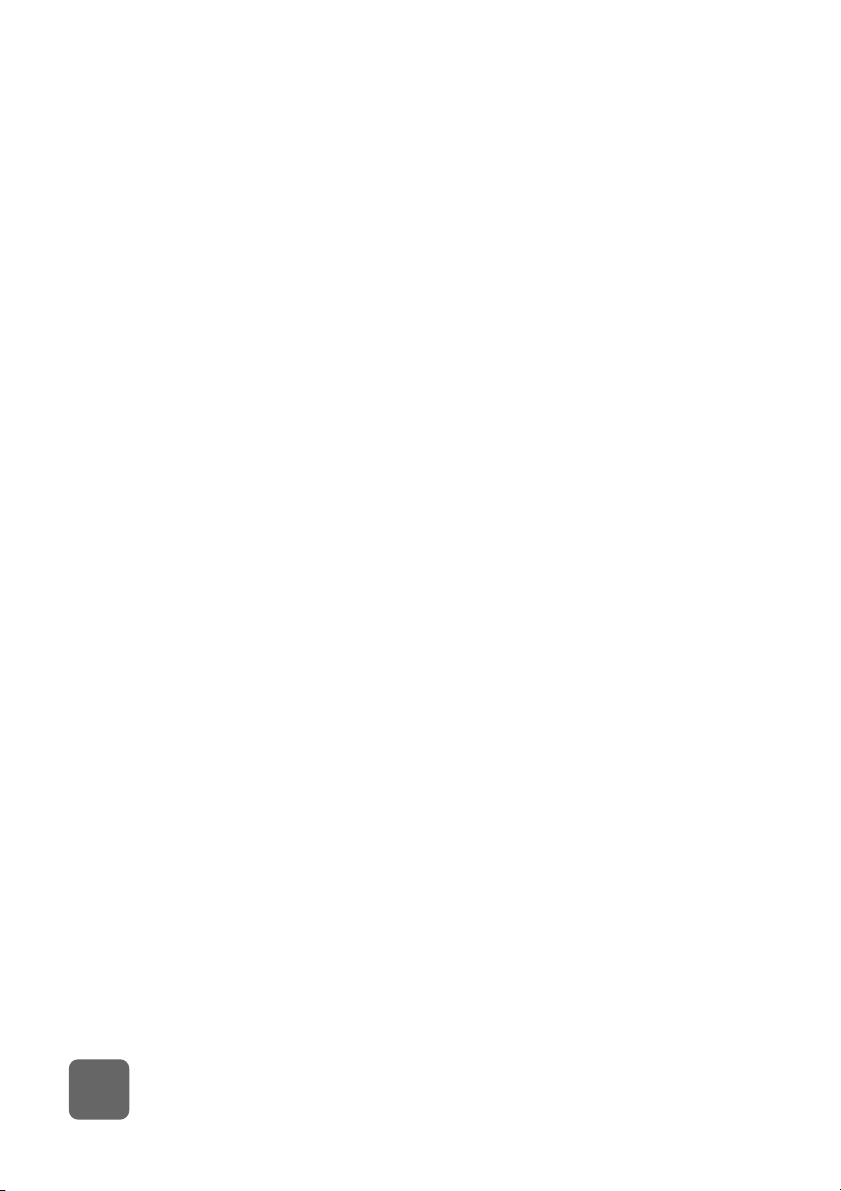
SmartMedia memóriakártya behelyezése . . . . . . . . . . . . . . . . . . . . . . . 18
Memory Stick memóriakártya behelyezése . . . . . . . . . . . . . . . . . . . . . . 18
Secure Digital memóriakártya behelyezése . . . . . . . . . . . . . . . . . . . . . . 18
MultiMedia memóriakártya behelyezése . . . . . . . . . . . . . . . . . . . . . . . 19
Memóriakártya információk . . . . . . . . . . . . . . . . . . . . . . . . . . . . . . . . . . 19
Az LCD-kijelzô beállítás részének használata . . . . . . . . . . . . . . . . . . . . . . . 20
Fényképek nyomtatása . . . . . . . . . . . . . . . . . . . . . . . . . . . . . . . . . . . . . . 21
A fénykép méretének kiválasztása . . . . . . . . . . . . . . . . . . . . . . . . . . . 22
A nyomtatandó képek kiválasztása . . . . . . . . . . . . . . . . . . . . . . . . . . . 22
Másolatok számának megadása . . . . . . . . . . . . . . . . . . . . . . . . . . . . 24
Példák . . . . . . . . . . . . . . . . . . . . . . . . . . . . . . . . . . . . . . . . . . . . . . 25
Indexoldal nyomtatása . . . . . . . . . . . . . . . . . . . . . . . . . . . . . . . . . . . . . . 26
Nyomtatási feladat törlése . . . . . . . . . . . . . . . . . . . . . . . . . . . . . . . . . . . 27
Nyomtatási beállítások törlése . . . . . . . . . . . . . . . . . . . . . . . . . . . . . . . . . 28
4. fejezet: Nyomtatás DPOF állományból . . . . . . . . . . . . . . . . . . . 29
Nyomtatás DPOF állományból . . . . . . . . . . . . . . . . . . . . . . . . . . . . . . 29
Kilépés DPOF módból . . . . . . . . . . . . . . . . . . . . . . . . . . . . . . . . . . . . . . 31
Visszatérés DPOF módba . . . . . . . . . . . . . . . . . . . . . . . . . . . . . . . . . . . . 31
5. fejezet: Karbantartás . . . . . . . . . . . . . . . . . . . . . . . . . . . . . . . 32
A nyomtató szállítása . . . . . . . . . . . . . . . . . . . . . . . . . . . . . . . . . . . . . . 32
A nyomtató és a kellékek szállítása . . . . . . . . . . . . . . . . . . . . . . . . . . . . . 33
A nyomtató tárolása . . . . . . . . . . . . . . . . . . . . . . . . . . . . . . . . . . . . . 33
A nyomtatópatron tárolása . . . . . . . . . . . . . . . . . . . . . . . . . . . . . . . . 33
A papír tárolása . . . . . . . . . . . . . . . . . . . . . . . . . . . . . . . . . . . . . . . 33
A nyomtató tisztítása . . . . . . . . . . . . . . . . . . . . . . . . . . . . . . . . . . . . . . . 34
Tesztoldal nyomtatása . . . . . . . . . . . . . . . . . . . . . . . . . . . . . . . . . . . . . . 34
ii
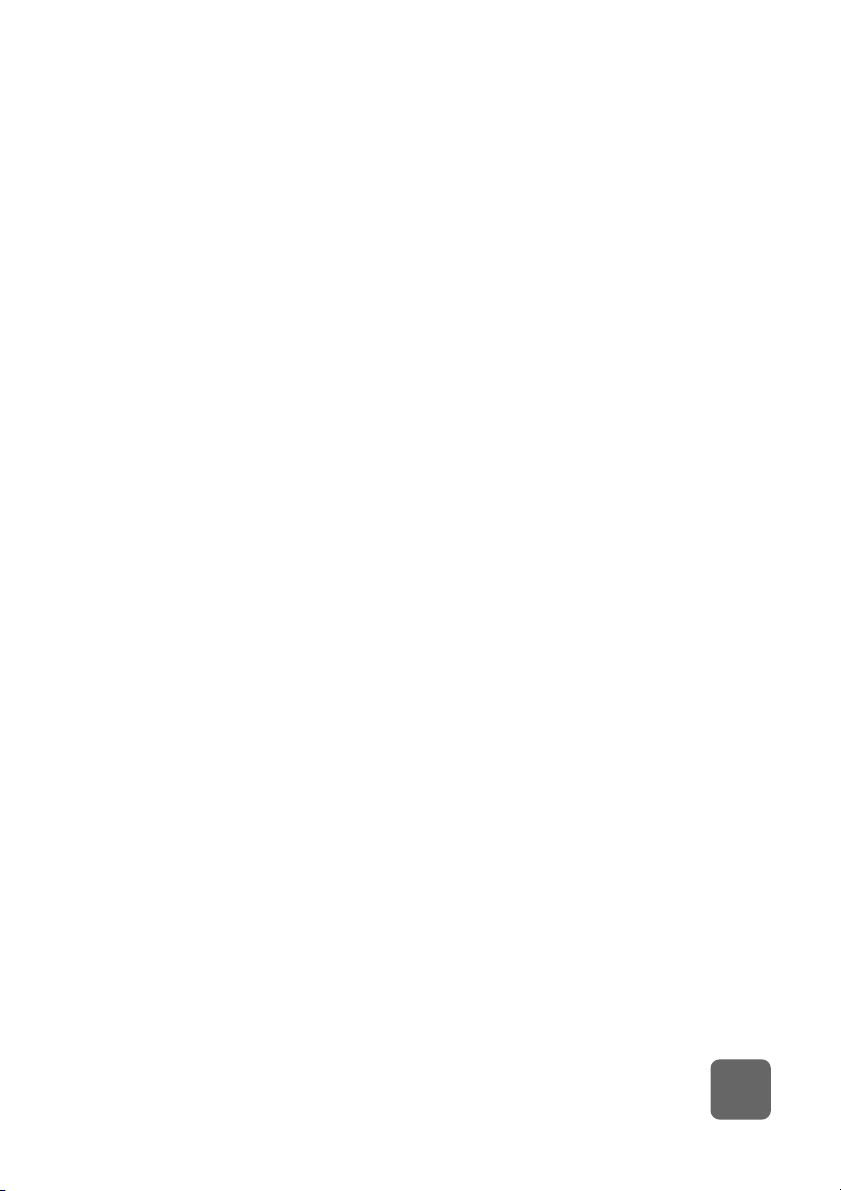
6. fejezet: Hibaelhárítás . . . . . . . . . . . . . . . . . . . . . . . . . . . . . . . 35
Az állapotjelzok értelmezése . . . . . . . . . . . . . . . . . . . . . . . . . . . . . . . . . . 35
Nyomtató jelzô . . . . . . . . . . . . . . . . . . . . . . . . . . . . . . . . . . . . . . . . 36
Memóriakártya jelzô . . . . . . . . . . . . . . . . . . . . . . . . . . . . . . . . . . . . 36
LCD-kijelzô . . . . . . . . . . . . . . . . . . . . . . . . . . . . . . . . . . . . . . . . . . . 37
A hibaforrás megkeresése . . . . . . . . . . . . . . . . . . . . . . . . . . . . . . . . . . . 38
Nyomtató problémák . . . . . . . . . . . . . . . . . . . . . . . . . . . . . . . . . . . . 38
Memóriakártya problémák . . . . . . . . . . . . . . . . . . . . . . . . . . . . . . . . 38
Nyomtatópatron problémák . . . . . . . . . . . . . . . . . . . . . . . . . . . . . . . . 40
Papír problémák . . . . . . . . . . . . . . . . . . . . . . . . . . . . . . . . . . . . . . . 40
PC számítógépre mentéssel kapcsolatos problémák . . . . . . . . . . . . . . . . 41
Egyéb nyomtatási problémák . . . . . . . . . . . . . . . . . . . . . . . . . . . . . . . . . 41
További segítség kérése . . . . . . . . . . . . . . . . . . . . . . . . . . . . . . . . . . . . . 43
Mûszaki adatok . . . . . . . . . . . . . . . . . . . . . . . . . . . . . . . . . . . . . . . . . . 44
iii
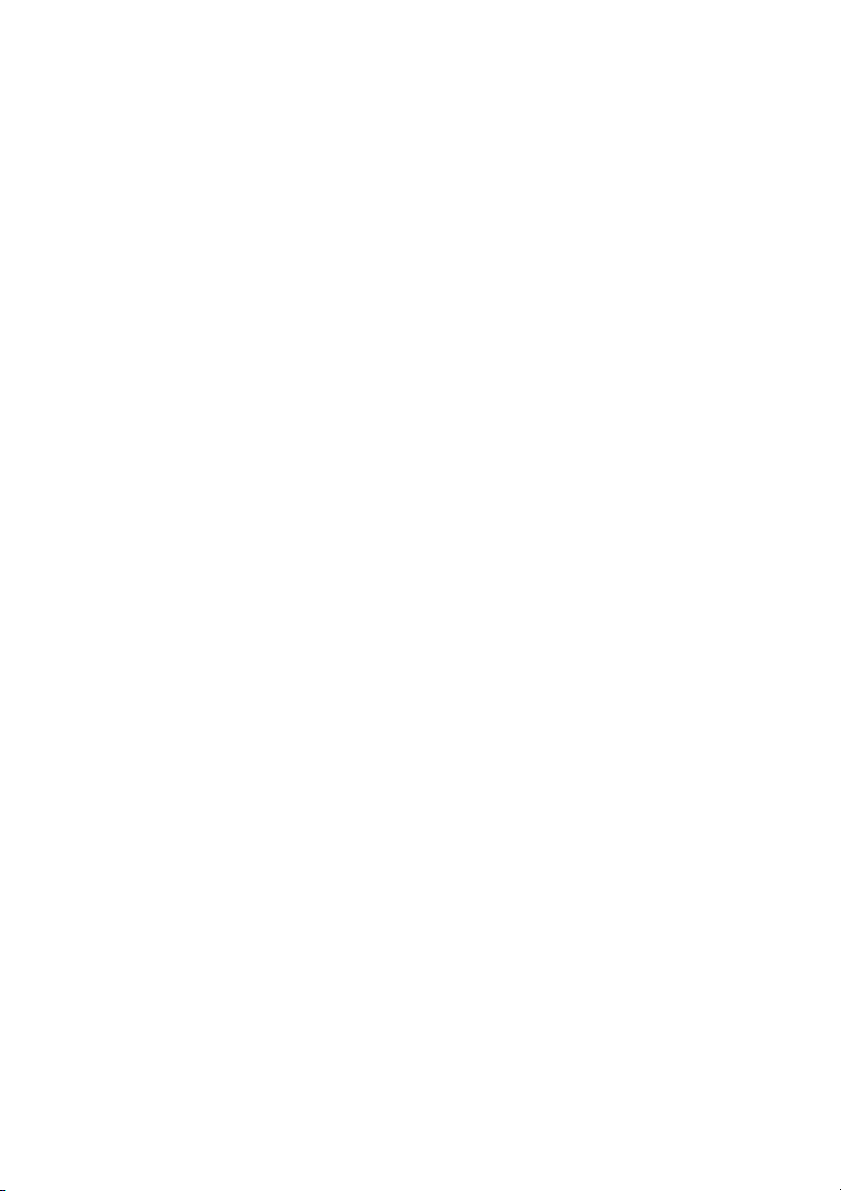
iv
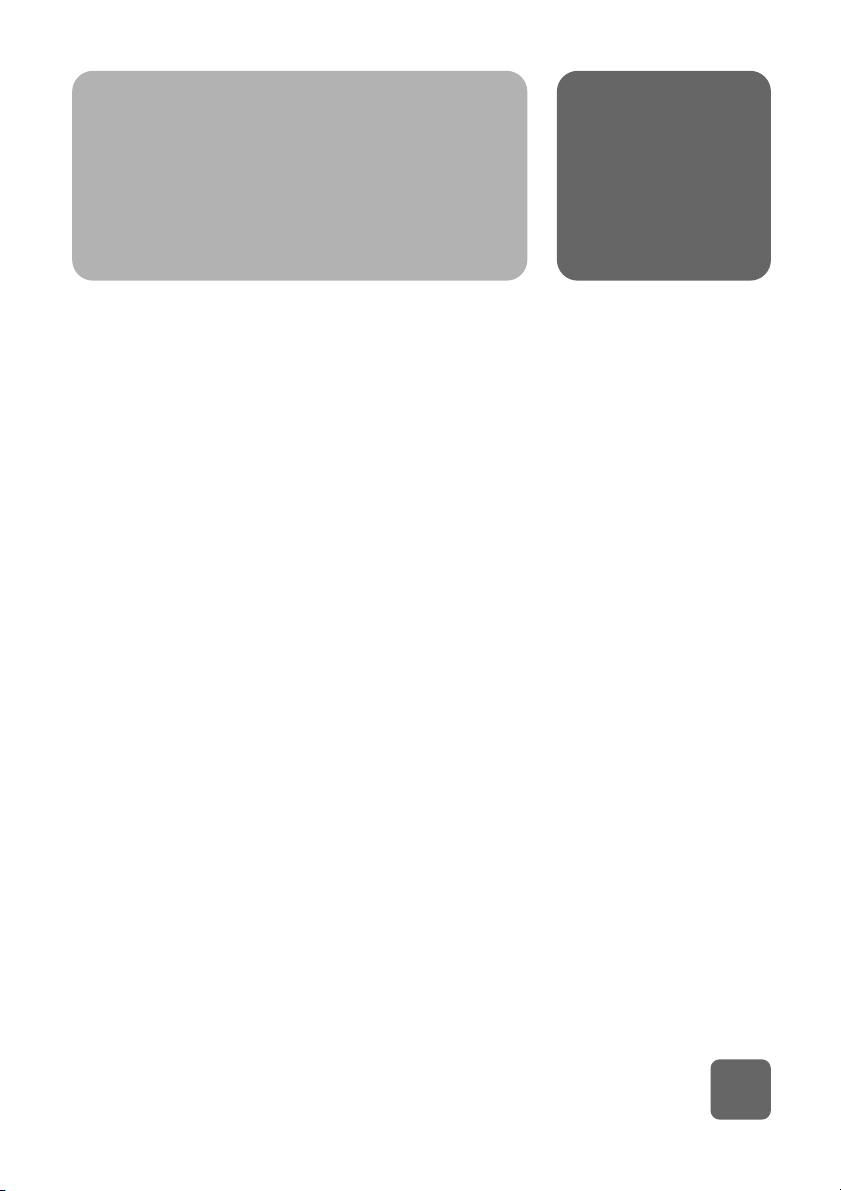
Köszönjük, hogy a HP Photosmart 130 nyomtatót választotta.
Ezzel az új, egyszerûen használható, kompakt méretû
fényképnyomtatóval az alábbi feladatokat végezheti el:
• Kiváló minôségi képek nyomtatása digitális fényképezôgép
memóriakártyáról számítógép nélkül.
• Indexkép nyomtatása, melyen a memóriakártyán lévô összes
kép látható.
• 10x15 cm nyomatok készítése gyorsan és egyszerûen.
A nyomtató üzembe helyezésével kapcsolatban tekintse meg a
„Nyomtató üzembe helyezése” címû részt.
Ez a kezelési útmutató a nyomtató számítógép nélküli használatát
tartalmazza. A kezelési útmutatóban talál egy gyors referencia
útmutatót is, mellyel megismerkedhet új nyomtatójával, illetve
számos részletes nyomtatási és hibaelhárítási információt.
A nyomtatót számítógépéhez csatlakoztathatja, és fényképeit
merevlemezre mentheti, szerkesztheti, vagy megoszthatja
barátaival és családtagjaival e-mailen keresztül. A nyomtató
számítógépes használatával kapcsolatban további részleteket
talál a HP Photosmart nyomtató szoftverhez telepített HP
Photosmart Printer Help alatt.
bevezetés
1
mielôtt
hozzákezdene
1
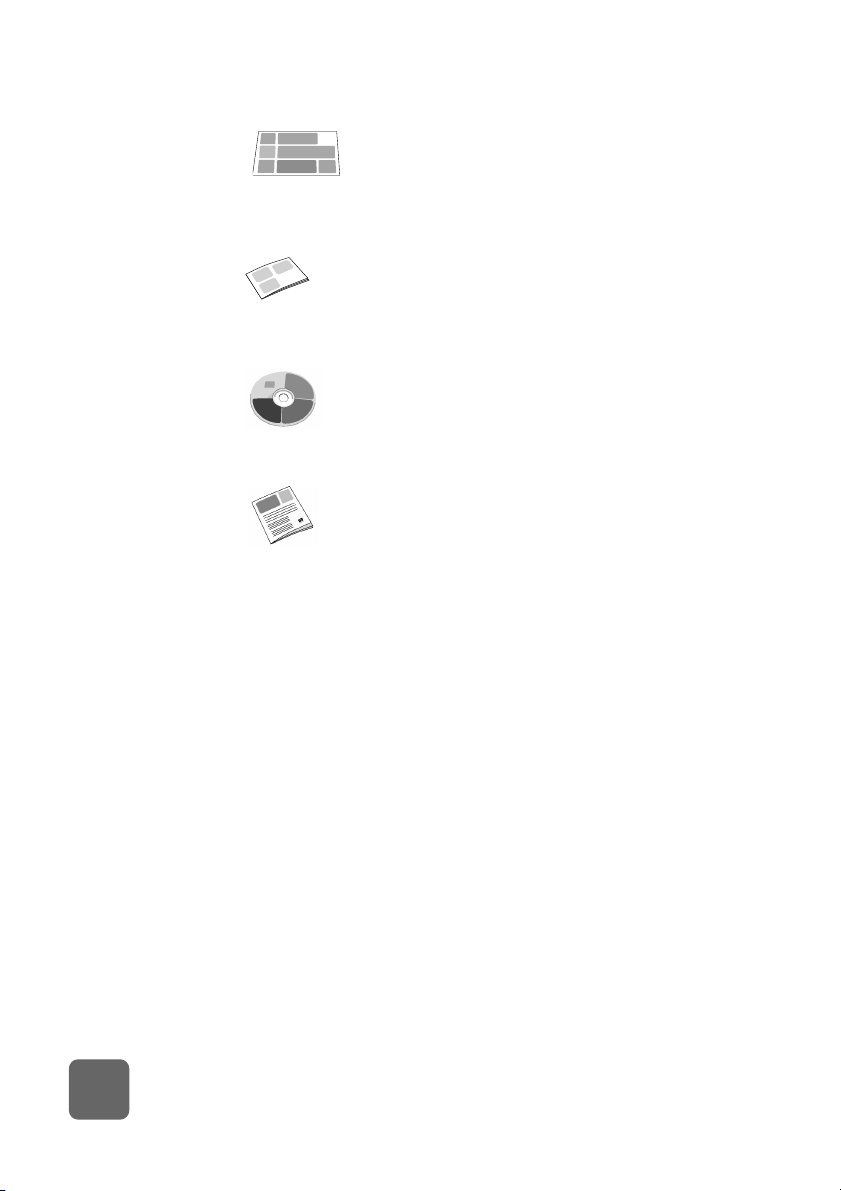
Üzembe helyezési útmutató – Kövesse az utasításokat, hogy
gyorsan és könnyen üzembe helyezze nyomtatóját.
Kezelési útmutató – Használja az útmutatót, a nyomtató
számítógép nélküli használatához.
Nyomtató segítség – A nyomtató szoftverhez telepített segítség a
nyomtató számítógéppel történô használatáról nyújt információt.
Software Setup & Product Support füzet – A füzet tartalmazza a
nyomtató garanciájával kapcsolatos információkat és azt, hogy
hová fordulhat segítségért.
A nyomtató számítógéppel történô használatával kapcsolatos
információkért tekintse meg a HP Photosmart nyomtató
szoftverhez telepített nyomtató segítséget (Printer Help).
A Printer Help megtekintése:
1 A Windows Start menüjébôl válassza a Programs opciót.
2 Válassza a Hewlett-Packard opciót.
3 Válassza a Photosmart 130, 230, 7150, 7350, 7550 series
opciót.
4 Kattintson a HP Photosmart Printer Help opcióra.
5 Amikor a HP Photo Imaging Software Help kinyílik, válassza a
HP Photosmart Printer Help opciót.
6 Válassza a HP Photosmart 130 opciót.
2
információk
a nyomtatási segítség megtekintése
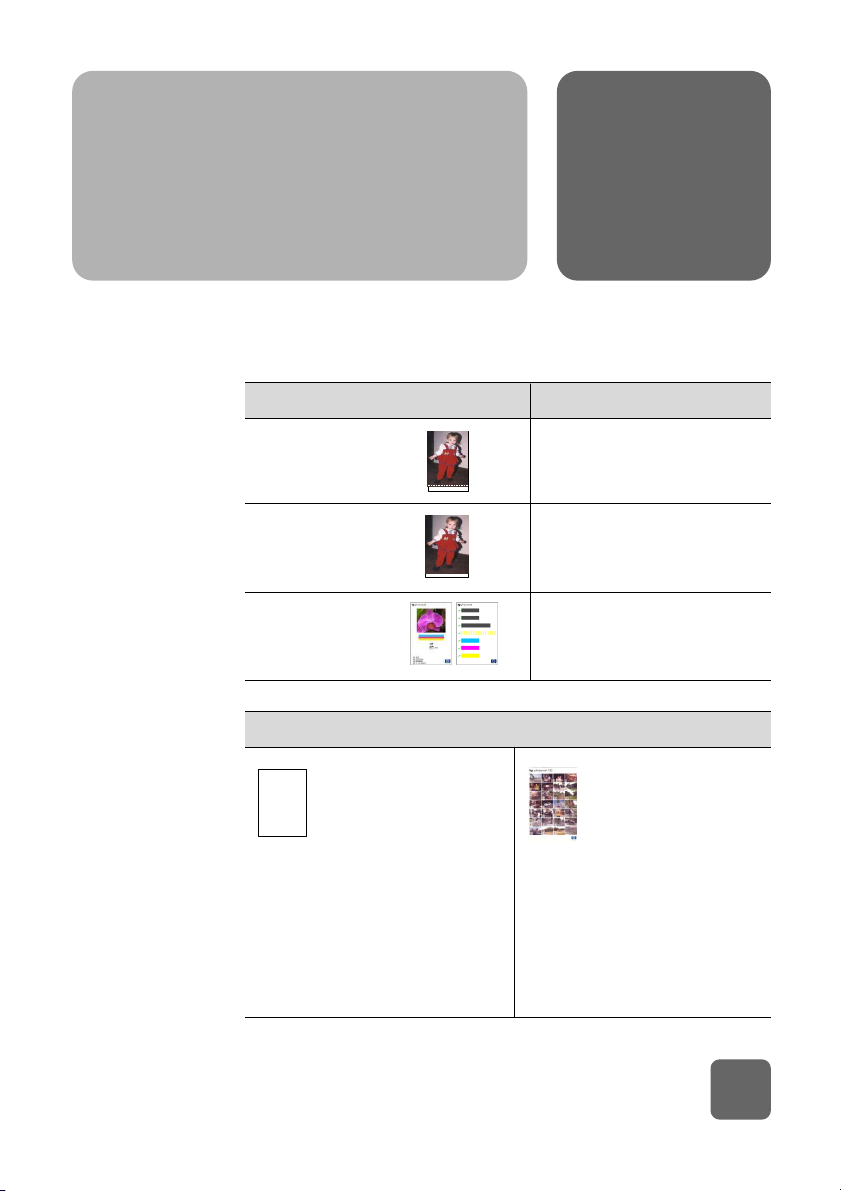
Ehhez a nyomtatási feladathoz Ilyen papírt használjon…
Keret nélküli képek Fényes fotópapír, széllel
10x16.5 cm
Keretes fényképek Fényes fotópapír, szél nélkül
10x16.5 cm
Teszt és kalibrációs Indexkártyák 10x15 cm
oldal
Az indexkártya és az indexoldal különbözô
indexkártya = kártyaméretû papír indexoldal =
Használjon sima, 10x15cm A memóriakártyán
méretû indexkártyákat a lévô számozott képek
tesztoldalak nyomtatásához. elônézetét tartalmazó nyomat.
Nyomtasson ki egy
indexoldalt a nyomtatni kívánt
fotók megtekintéséhez.
3
üzembe helyezés
elôtt
2
gyors referencia útmutató
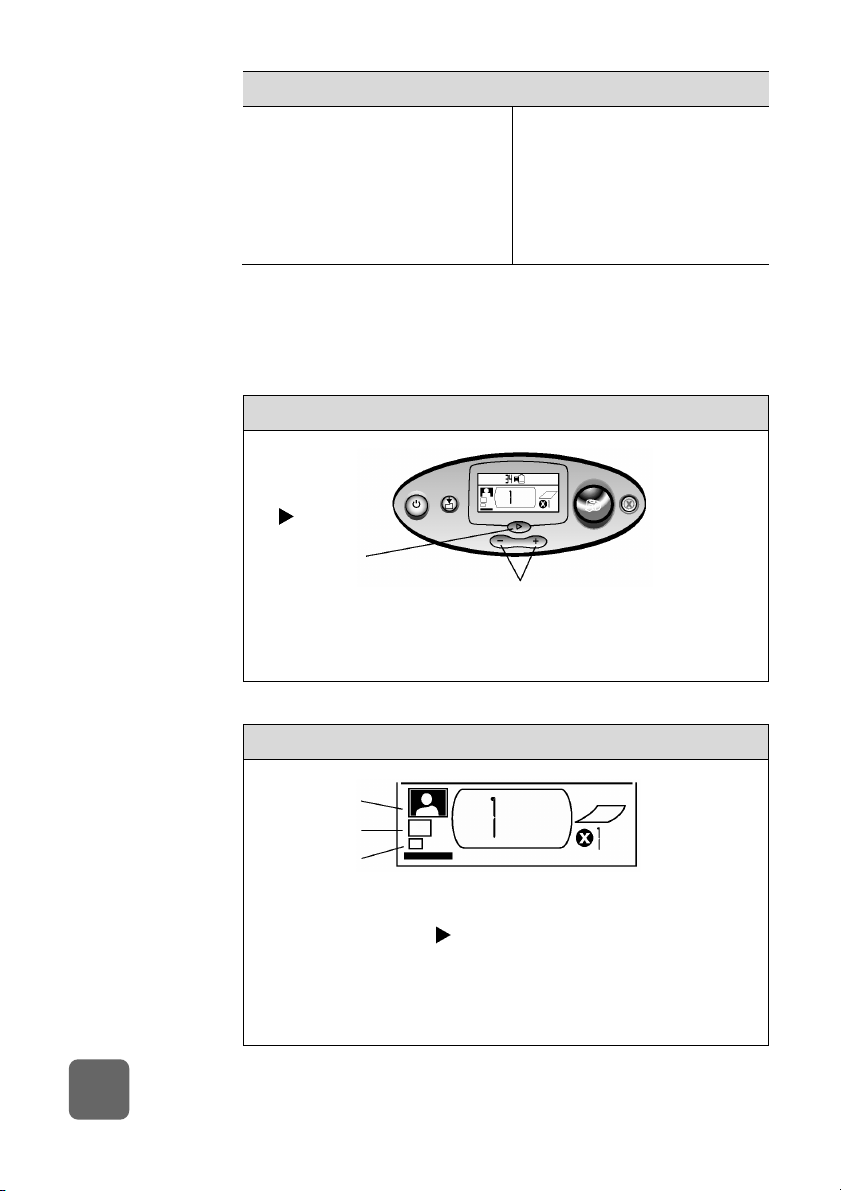
A papírméret és fotóméret különbözô
Ezekre a papírméretekre Ezekre a méretekre
nyomtathat: nyomtathatja fotót:
• 10x15 cm • 10x15 cm
• 10x16.5 cm (1.25 cm szél) • 6x8 cm
• Hagaki (100x148 mm) • 1.5x2 cm
A fényképek kinyomtatása hihetetlenül egyszerû! Helyezze be a
papírt, a nyomtatópatront, majd helyezze be a képeket
tartalmazó memóriakártyát és…
Készen is van…
Beállítás…
4
A Tab
gombbal
mozgassa a
kurzort a
megfelelô
beállításra.
Próbálja ki!
A Léptetés felfelé (+) és Léptetés lefelé (-)
gombokkal lépkedhet végig a beállítási
lehetôségeken.
1 Amikor a
kurzor e terület
alatt villog, a
léptetô
gombokkal (+/-)
kiválaszthatja a
kép méretét.
2 A következô
területre a
Tab
gombbal
léphet.
3 A Léptetés felfelé
(+) és Léptetés lefelé
(-) gombokkal
válassza ki a
nyomtatandó képek
sorszámát. Nyomja
meg a Print gombot.
10x15 cm
6x8 cm
1.5x2 cm
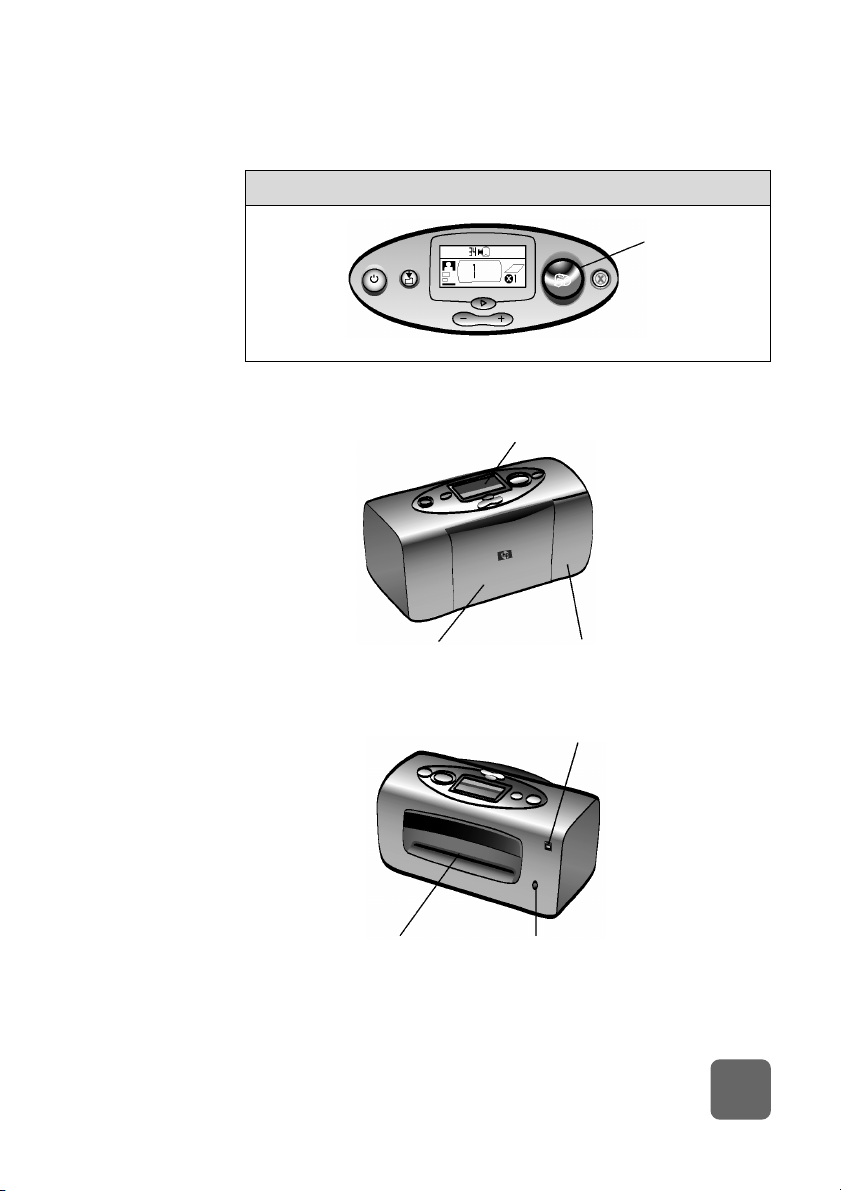
Tipp: Ha több képet szeretne kinyomtatni válassza a
1.5x2 cm méretet a memóriakártyán lévô összes
fotónak.
Nyomtassunk!
Elôlap
Hátlap
Fontos: Gyôzôdjön meg róla, hogy a hátsó papírkivezetônél
ne legyen akadály.
a nyomtató
elô és
hátlapja.
5
Nyomja meg
a Print
gombot, és
máris készen
vannak fotói.
Vezérlôpanel
Nyomtatópatron ajtó
USB port
Papírtálca ajtó
Hálózati adapter csatlakozóHátsó papír kivezetés

a nyomtató
elôlapja
kinyitott
papírtálcával
6
SmartMedia
memóriakártya
nyílás
Memory Stick
memóriakártya
nyílás
Papírtálca
Oldalsó
papírvezetô
CompactFlash
memóriakártya
nyílás
Memóriakártya
jelzô
Secure Digital/
MultiMedia
memóriakártya
nyílás
Papírkivezetô
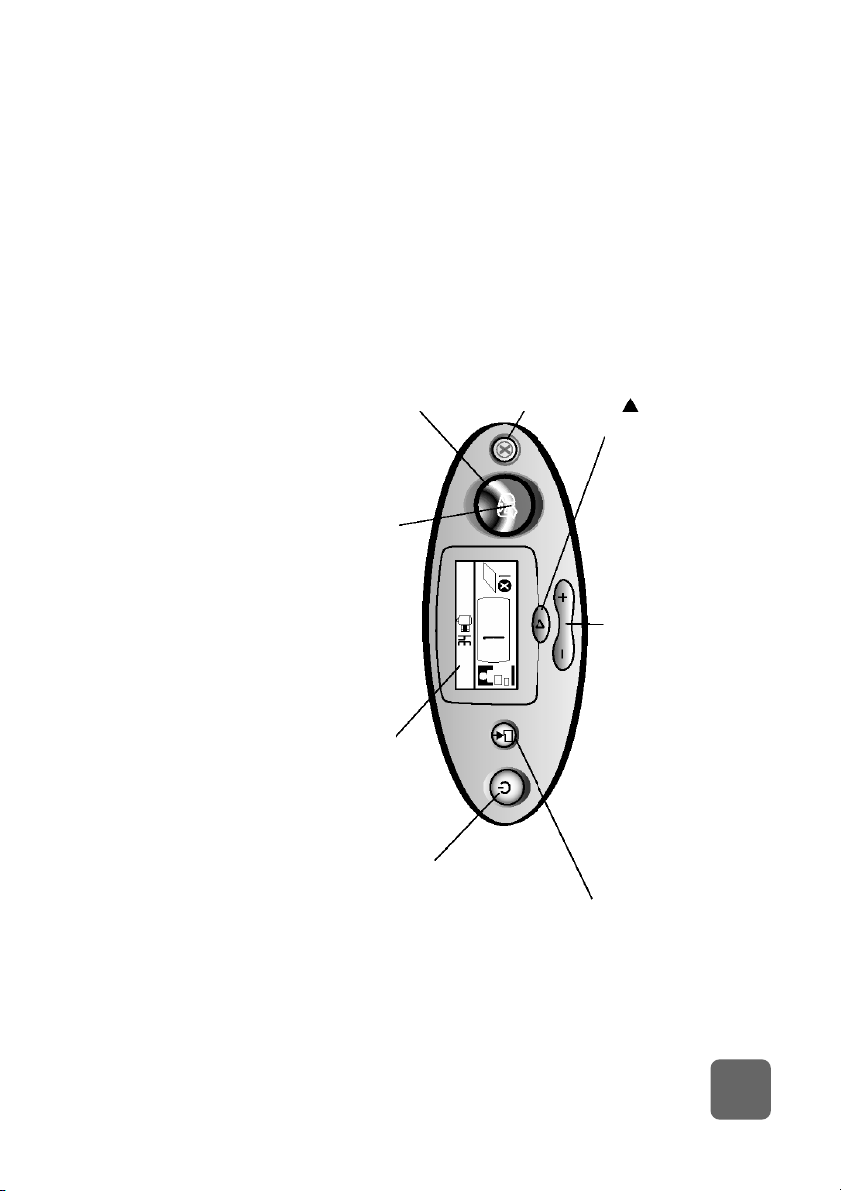
vezérlôpanel
7
Nyomtató jelzô
Ha a jelzô zölden világít, a nyomtató
be van kapcsolva (a nyomtató
miködése közben a jelzô villog); ha a
jelzô pirosan világít, akkor a nyomtató
közölni szeretne valamit.
Nyomtatás
Ezzel a gombbal elkezdheti a
memóriakártyáról kiválasztott képek
nyomtatását.
Léptetés felfelé (+)/Léptetés lefelé (-) gombok
Ezekkel a gombokkal lépkedhet a
kiválasztható beállítások közt.
Mentés
Ha a nyomtatót
számítógéphez
csatlakoztatta
ezzel a gombbal
mentheti el a
merevlemezre a
memóriakártyán
tárolt kép- és más
fájlokat.
Üzemi kapcsoló
Ezzel a gombbal
kapcsolhatja be és ki
a nyomtatót.
LCD-kijelzô
A kijelzôrôl leolvasható a
nyomtató aktuális állapota és a
beállítások.
Törlés
A nyomtatás leállításához vagy a
beállítások törléséhez nyomja meg ezt
a gombot.
Tab gomb
Ezzel a gombbal lépkedhet a beállítási
területek közt.
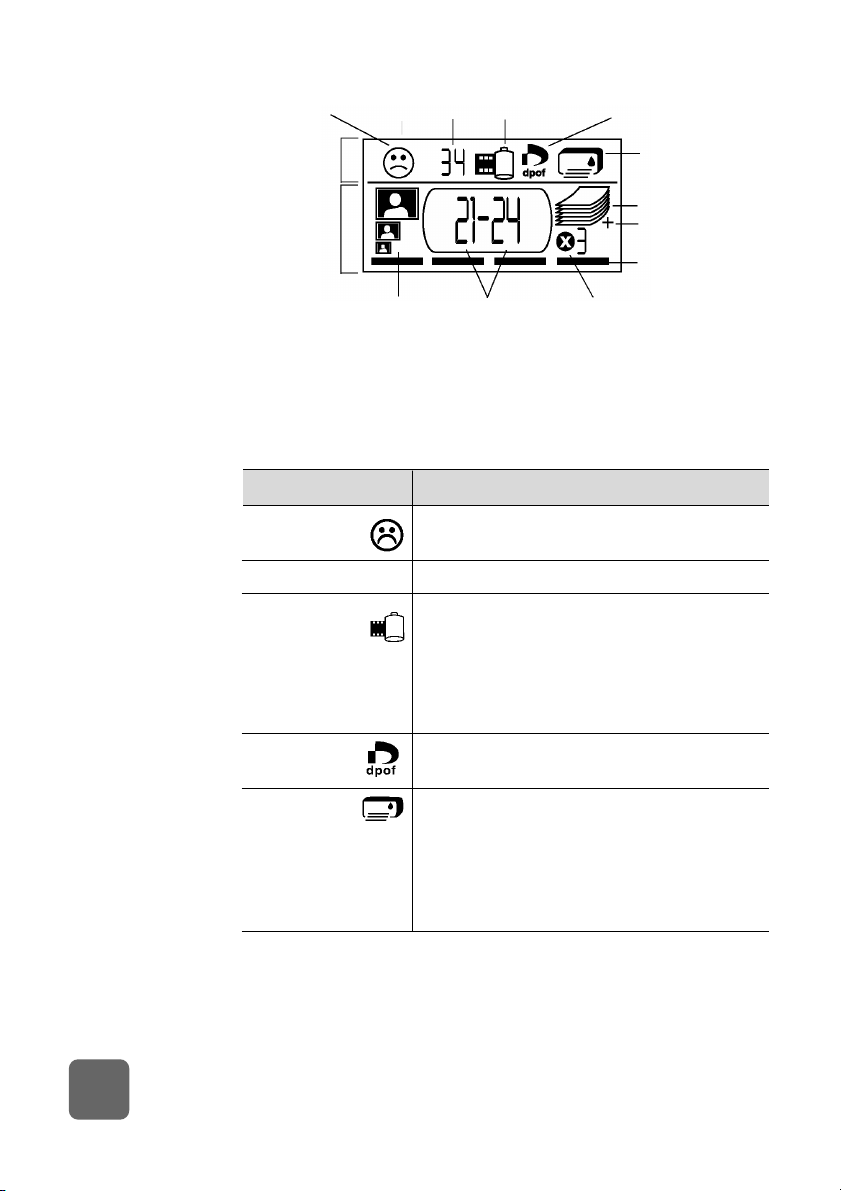
Az LCD-kijelzô felsô részén látható szimbólumok a nyomtató
különbözô funkcióinak állapotát mutatják.
Szimbólum Magyarázat
Figyelmeztetés Hiba esetén figyelmeztet.
szimbólum
Fényképek száma A memóriakártyán lévô fotók száma.
Memóriakártya Jelzi ha a nyomtatóba memóriakártyát
szimbólum helyezett. Ha a nyomtatóba memóriakártyát
helyezett, de a szimbólum nem jelenik meg,
akkor valószínûleg nem jól helyezte be.
A szimbólum villogása a memóriakártyával
kapcsolatos hibát jelez.
DPOF Jelzi ha a memóriakártyán DPOF
szimbólum formátumú kép található.
Papír és A papír és a nyomtatópatron állapotát
nyomtatópatron jelzi. A csepp szimbólum villogása a
szimbólum nyomtatópatronnal kapcsolatos hibát jelez.
Ha a papír rész (a szimbólum alján lévô
vonalak) villog, akkor a papírral van
probléma.
LCD-kijelzô
LCD-kijelzô
szimbólumok
8
Memóriakártya
szimbólum
DPOF szimbólum
Papír és
nyomtatópatron
szimbólum
Papírszámláló
Több papír
szimbólum
Kurzor
Másolatok rész
Fényképkiválasztó
rész
Fényképméret
rész
Beállítások
Állapotjelzô
Figyelmeztetés
szimbólum
Fényképek száma
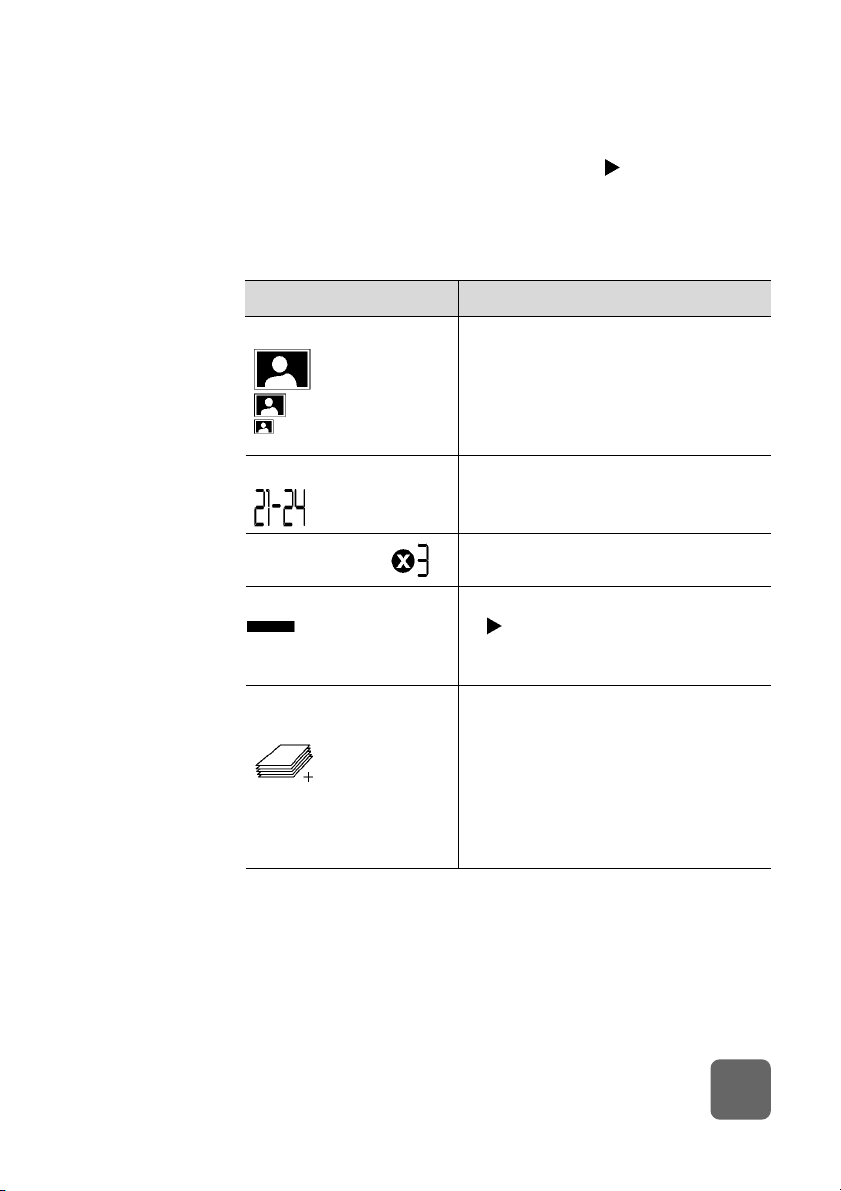
Az LCD-kijelzô alsó részén választhatja ki a képméretet, állíthatja
be a kinyomtatni kívánt képek sorszámát, és adhatja meg a
másolatok számát.
Tipp: A különbözô beállítások közt a Ta b gombbal
mozoghat, sorrendben balról jobbra.
A beállítások megváltoztatásához használja a
Léptetés felfelé (+) és Léptetés lefelé (-) gombokat.
Beállítás/szimbólum Magyarázat
Fényképméret beállítás Ez a három szimbólum a kiválasztott
képméretet mutatja. A méret
beállításakor a megfelelô szimbólum
világít. A 1.5x2 cm méret választása
esetén a memóriakártyán található
összes fénykép kinyomtatásra kerül.
Fénykép kiválasztása rész Itt választhatja ki a nyomtatni kívánt
fényképeket, vagy a nyomtatni kívánt
tartományt.
Másolatok rész Itt adhatja meg hány nyomatot
szeretne készíteni a fényképekbôl.
Kurzor A kiválasztott rész alatt jelenik meg.
A Tab gomb megnyomásakor a
kurzor a következô rész alat jelenik
meg.
Papírszámláló szimbólum A papírszámláló az aktuális
Több papír szimbólum beállításokkal elvégzett nyomtatáshoz
szükséges lapszámot mutatja.
A maximálisan kijelzett lapok száma
6. Ha a nyomtatási feladathoz több
mint 6 lap szükséges, akkor a Több
papír szimbólum is megjelenik a lapok
mellett.
9
10x15 cm
6x8 cm
1.5x2 cm
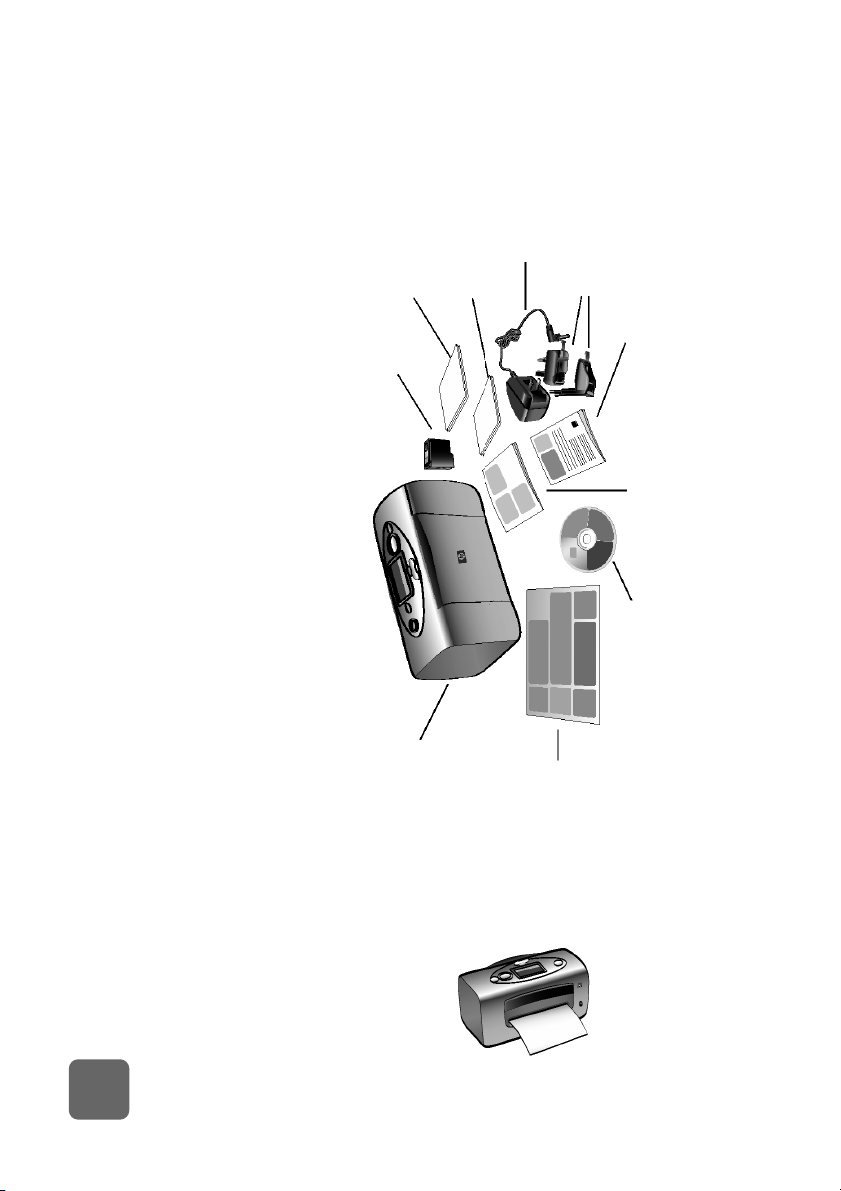
Ellenôrizze, hogy a csomagolás tartalma megegyezik-e az
alábbiakkal:
Fontos: A nyomtatót sima és stabil felületen helyezze el.
Gyôzôdjön meg róla, hogy a nyomtató legalább 25
cm-re legyen a faltól vagy bármi más tárgytól, hogy
a papír akadály nélkül tudjon mozogni nyomtatás
közben.
a nyomtató
kicsomagolása
10
a nyomtató üzembe helyezése
Nyomtatópatron
HP #57
Indexkártya
minta
Fényképpapír
minta
Hálózati
adapter
Adapter dugók
Szerviz
útmutatók
Útmutató
fényképnyomtatáshoz
Szoftver és
elektronikus
súgó
Nyomtató
Üzembe
helyezési
útmutató
